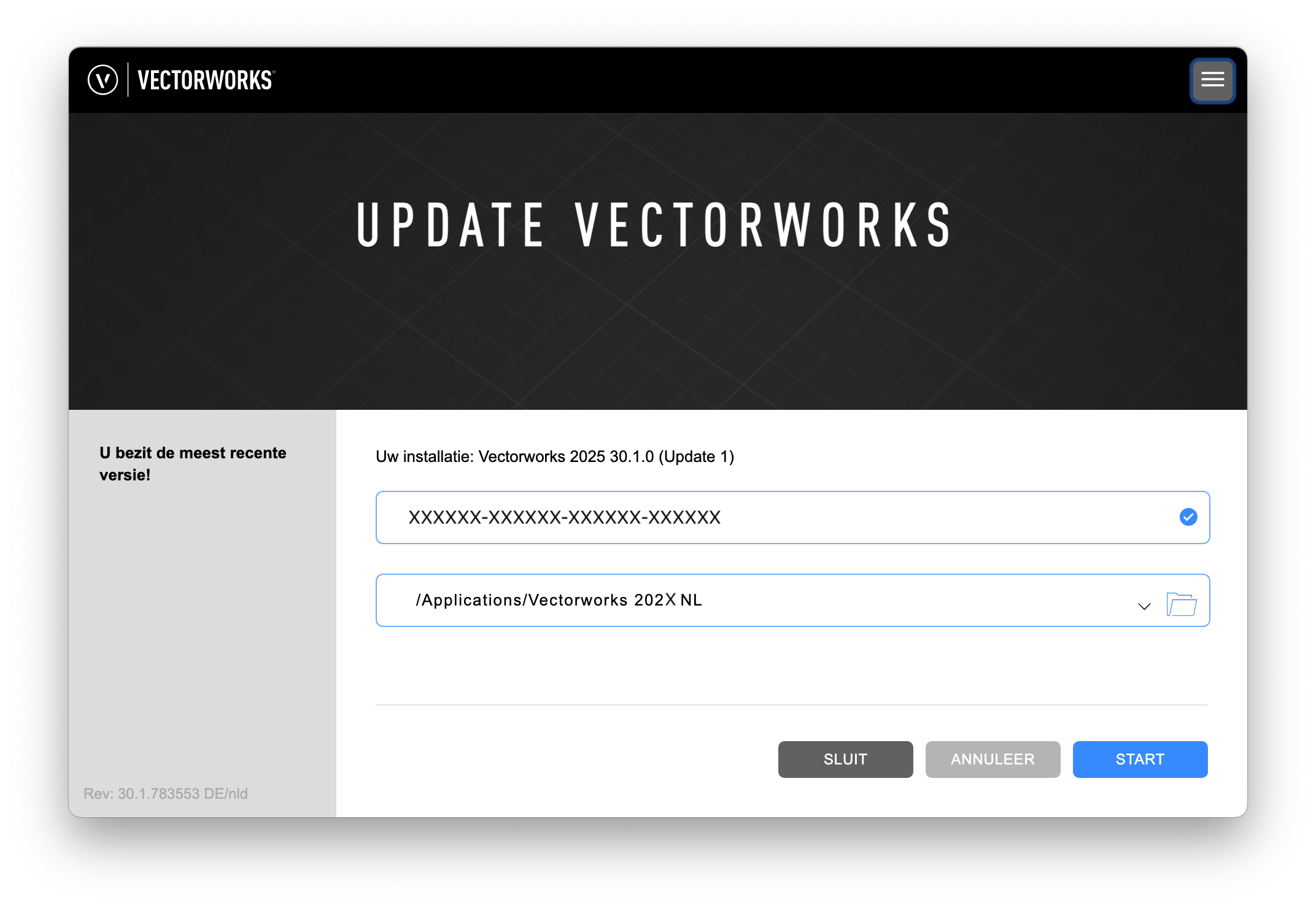Waar ben je naar op zoek?
Vectorworks updaten
Laatste update:
21/11/2024
Elke versie van Vectorworks krijgt doorheen het jaar nog tussentijdse updates. Elke versie heeft een 7 à 8 updates.
Weet dat een update niet een nieuwe versie van Vectorworks installeert.
Volg onderstaande stappen om een update uit te voeren:
- Vanaf Vectorworks 2025: Activeer via je Vectorworks-programma map de Vectorworks Install Manager:
- Windows: C:/Program Files/Vectorworks 202X NL/Vectorworks 202X Install Manager/Vectorworks 202X Install Manager.exe
- macOS: Apps/Vectorworks 202X NL/Vectorworks 202X Install Manager.dmg
- Tot en met Vectorworks 2024: Activeer via je Vectorworks-programma map de Vectorworks Updater:
- Windows: C:/Program Files/Vectorworks 202X NL/Vectorworks 202X Updater/Vectorworks 202X Updater.exe
- macOS: Apps/Vectorworks 202X NL/Vectorworks 202X Updater.dmg
- De code Update aan de linkerkant geeft aan welke update uitgevoerd zal worden (bv. Update 4). Klik op “Update”. Als je aan de linkerkant “U bezit de meest recente versie!” ziet, dan is je Vectorworks up-to-date en hoef je geen verdere stappen te ondernemen.

- De Vectorworks Install Manager installeert de meest recente update van je Vectorworks versie.
- Klik op 'Start' om Vectorworks opnieuw op te starten.